
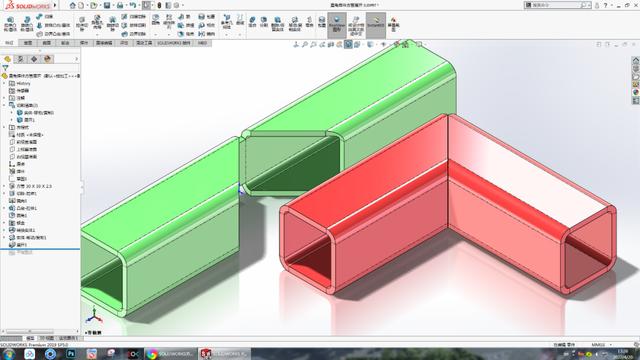
建模步骤
1.【上视基准面】画直线,添加相等几何关系。
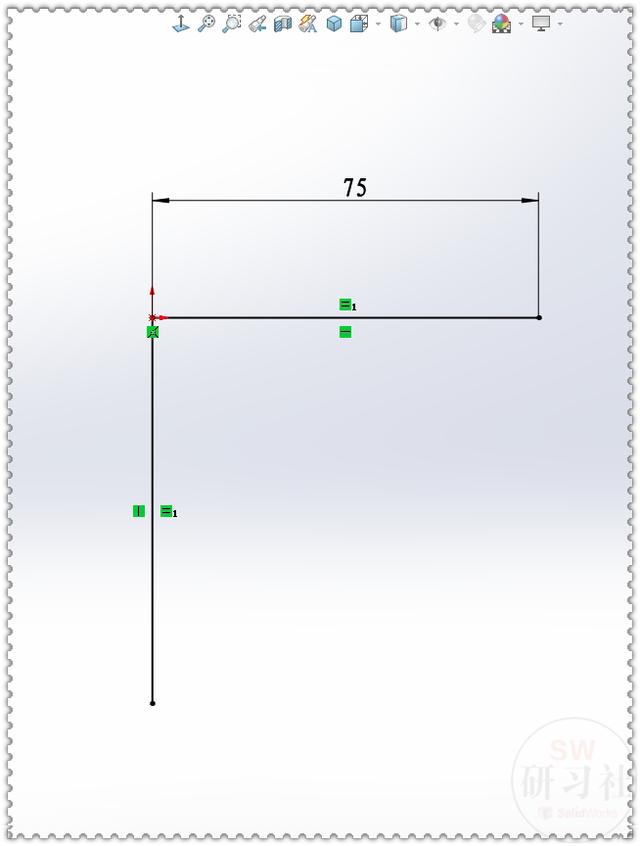
2.【结构构件】方管:30×30×2.5 ;边角处理:终端斜接;缝隙:0.2 。

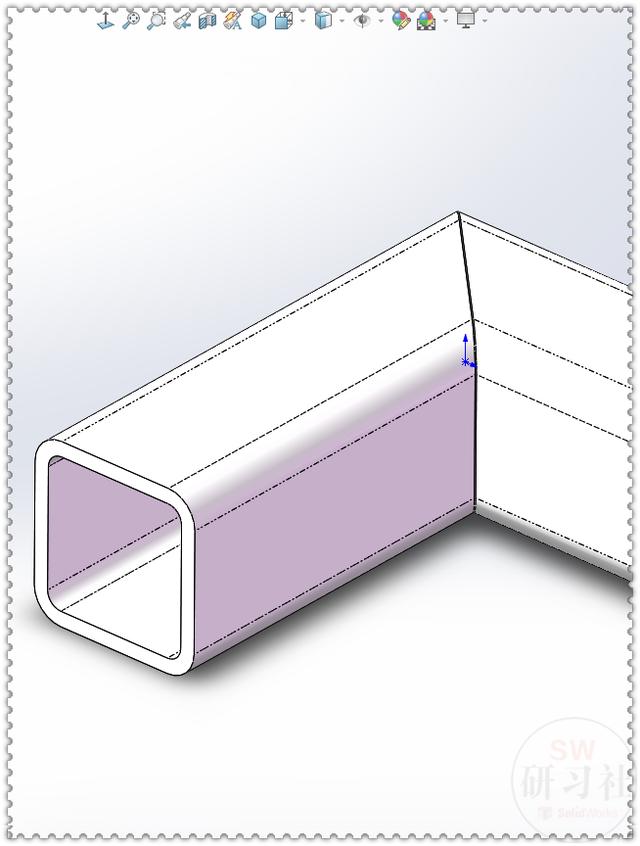
3.方管顶面草绘图形,在左上角画矩形,添加:共线几何关系。
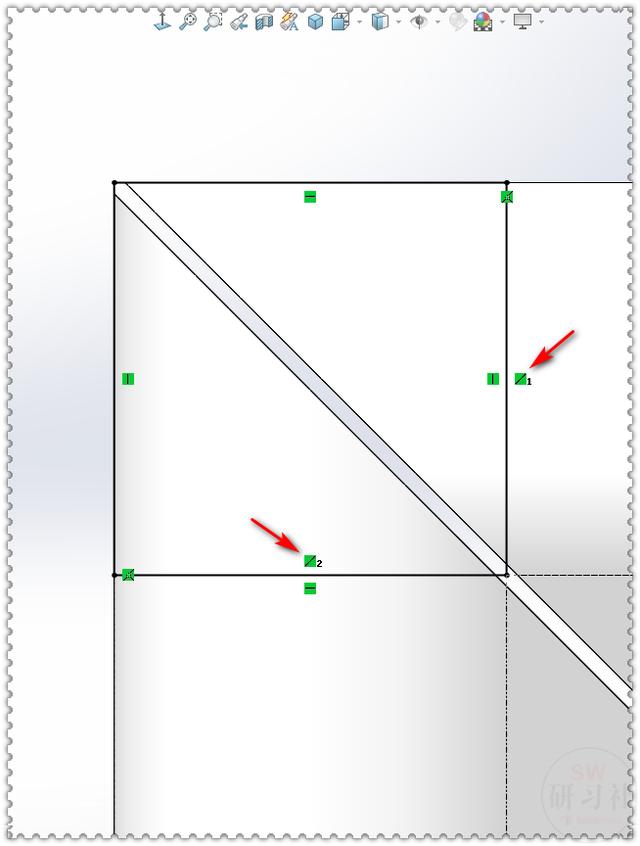
4.【拉伸切除】成形到一顶点:圆角的边线处。
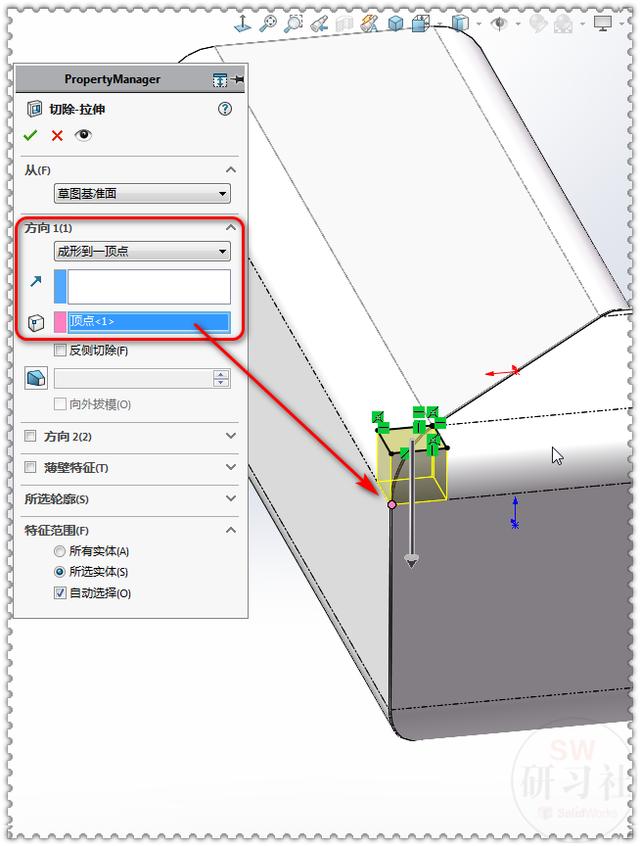
5.【镜像】特征,镜像面:上视基准面。

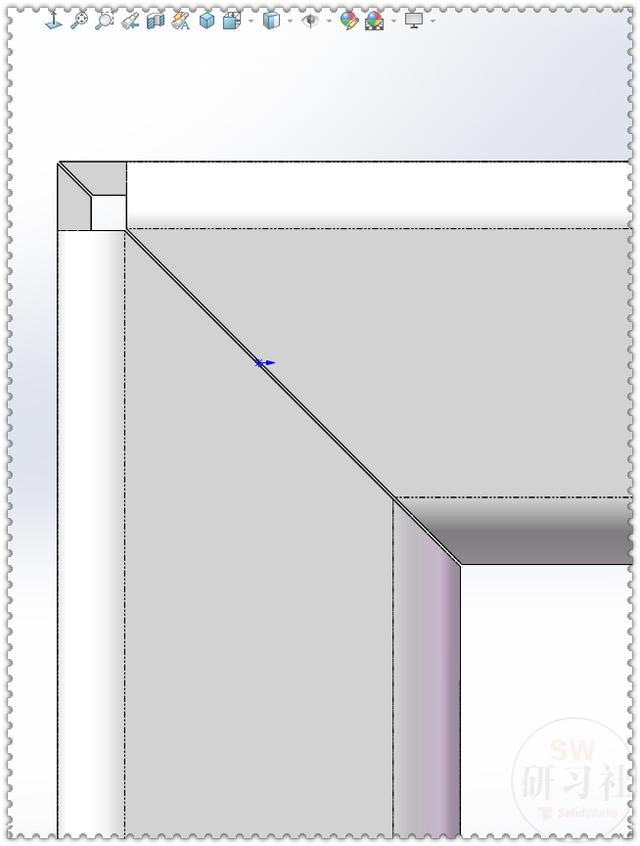
6.在切除后的平面上草绘图形。(此时还是两个实体)

7.【拉伸凸台】成形到一顶点:下方的圆角边线,勾选:合并结果。

8.在切割清单里可以看到,拉伸凸台后两个实体变合并成了一个实体。

9.【圆角】半径:5 。(方管的默认半径)

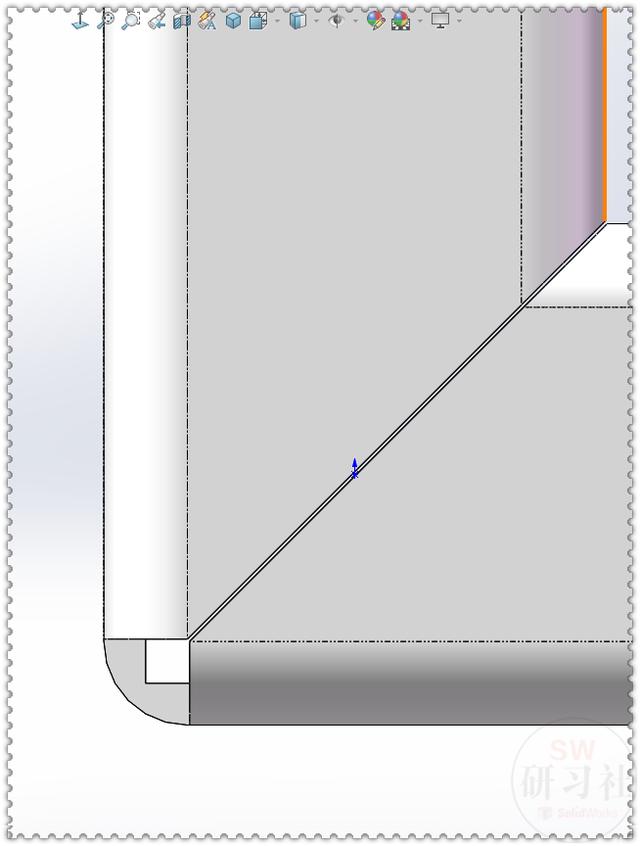
10.【转换到钣金】固定面:蓝色面;厚度:2.5 (方管厚度);折弯半径:5 ;折弯边线:采集所有折弯。
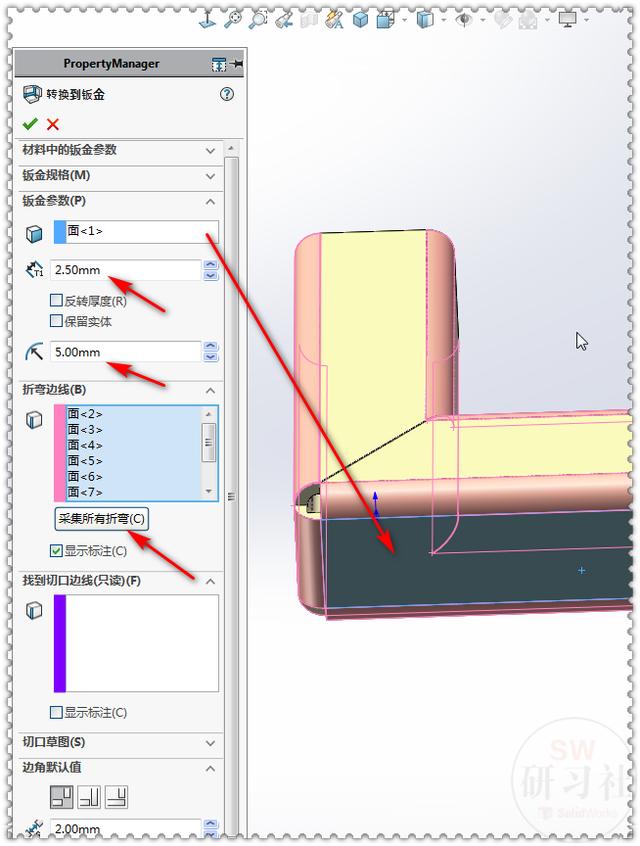

11.【展开】固定面:蓝色面;要展开的折弯:圆角。
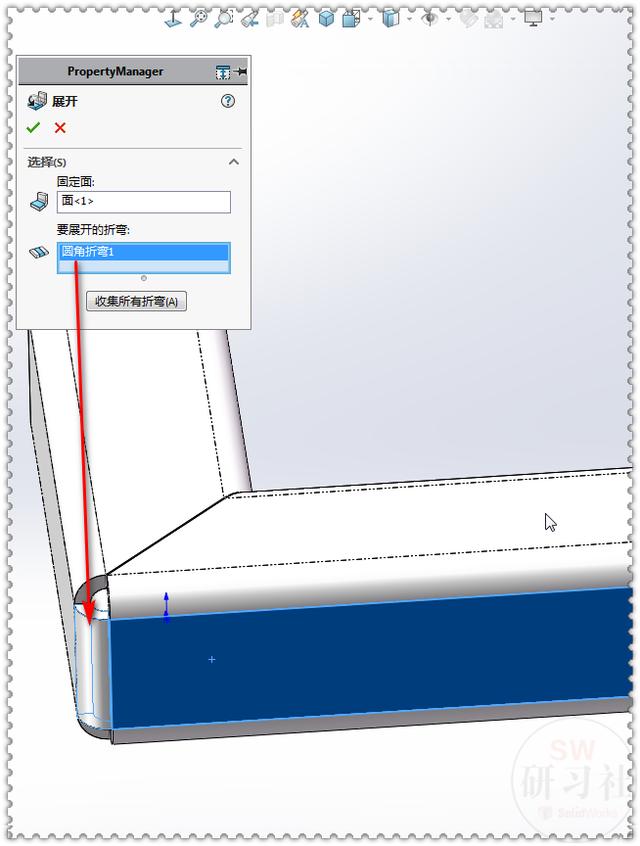
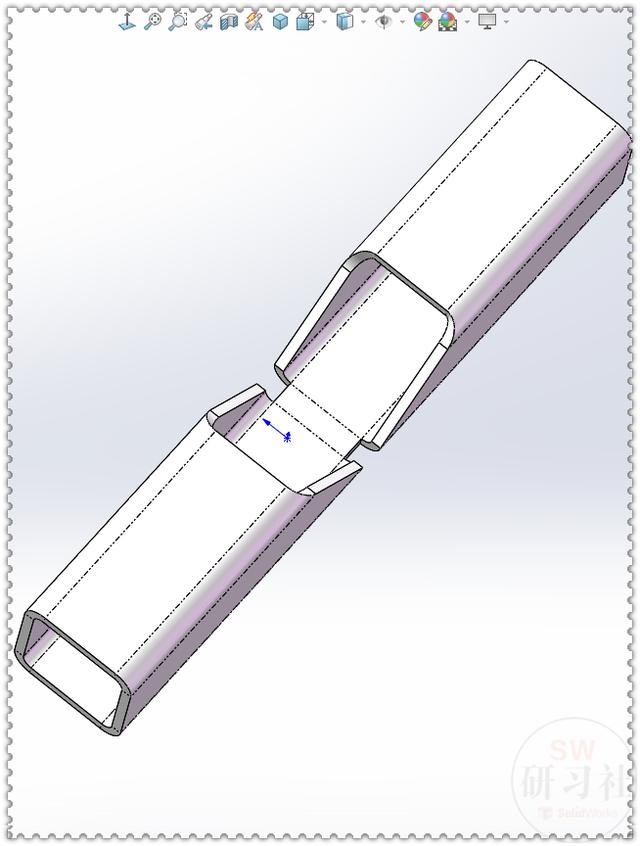
12.完成。






